最近、FTPで右側の窓(サーバ側)のファイル一覧が見れない現象がお名前.comとロリポップでありました。
サーバはともに共用サーバ、使ってたFTPのソフトはFFFTPでした。
「お名前.com」の共用サーバは契約して、サーバ開通したばかりのときでしたが、FFFTPの基本的な設定をして接続すると、右側の窓が真っ白。
お名前.comのドメイン契約した後に表示される(このドメインはお名前.comでどーのこーのという)宣伝を止めるために、ルート直下にindex.html(URLだけを表示)をUPしてみると、確かにアップロード自体はできていました。
しかしFFFTPでサーバのファイルリストが取得できていないためか、相変わらずサーバ側はなにも表示されません。
その問題は、使っていたFFFTPに、下記の設定を確認(追加)してようやく見られるようになりました。
<拡張タブ>
ポート:21
パッシブモード:オン
<高度設定>
LISTコマンドでファイル一覧を取得:ON
可能であればMLSDコマンドコマンドで一覧を取得:ON
NLST -Rを使って高速に再帰検索:OFFそのうえでFFFTPの右の窓で右クリックして「最新情報を取得する。」
「お名前.com」は上記で解決したのですが、今度はロリポップの共用サーバでした。
ロリポップの共用サーバは、このブログでもう何年も使っているのですが、まず管理画面で再度FTP設定を確認。
ユーザー専用ページ>アカウント情報 にあるサーバー情報でFTPの設定情報を確認し、お名前.comでやったことと同じように、「高度設定」タブで追加設定をしましたが、やはり右側の窓は真っ白。
ただし今回は右画面が白いだけではなく、アップロードもできません。
適当にアップロード済みファイルと競合しないような名前のファイルをアップロードしようとしましたが、ダメでした。
そこで、いったんFTP接続をやめ、管理画面のアカウント情報に「WebDAV」の接続情報があったので、それを試すことにしました。
WebDAVは、WindowsPCとサーバ間でソフト不要でファイル・データのやりとりができるというもので、WindowsPCでのWebDAVの設定方法はググれば出てきます。
ただ、ソフトを使わずにPCでの設定で接続すると、サーバ側のパーミッションの書き換えができないので、あえてもう1つPCにインストール済みのWinSCPというソフトに設定を追加しました。
WinSCPはFTP、FTPS、SFTPのできる無料ソフトです。
WinSCPの設定では、
転送プロトコル:WebDAV
暗号化:暗黙のTLS/SSL暗号化
ホスト名:アカウント情報にあり
ポート番号:443
あとはFTPと同じ。
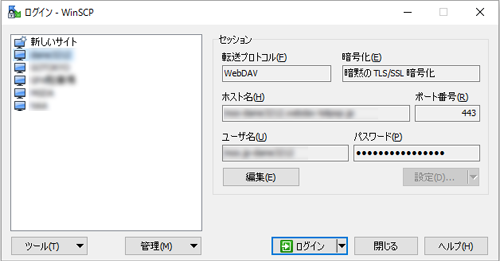
これでやっとロリポップに接続し、ファイルのアップロード/ダウンロードができるようになりました。
ただ、そのあとロリポップは「.ftpaccess 」を勝手に(?)設定しているようなことが書かれた記事を見かけたため、ユーザー専用ページ>WEBツール> FTPアクセス制限 に設定があったかと管理画面で確認すると・・・許可アドレスはなし。
つまり制限もないはずですよね。
しかし、ここに1つ問題がありました。
管理画面で確認してもアクセス制限はなかったのですが、ロリポップの
WEBツール>ロリポップ!FTP(つまり管理画面のFTPツール)
で見ると、なんと「.ftpaccess 」ファイルがあり、「.ftpaccess 」のソースを見るとIPアドレスの値が複数入っていました。
オカシイだろっ(怒
誰が勝手に?というか勘違いでなければロリポの独断ですよね。
それはともかく、ロリポップ!FTPで「.ftpaccess 」を削除すると、さきほど接続ができなかったFFFTPでのFTP機能は復活しました。
結局、「.ftpaccess 」を削除してFFFTPを使い続けるのがいいのか、WinSCPを使ってWebDAVで接続がいいのか、私にはよくわかりません。
とりあえず解決したので備忘録として書いておきます。